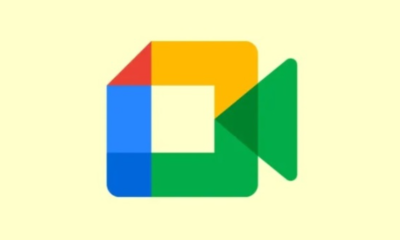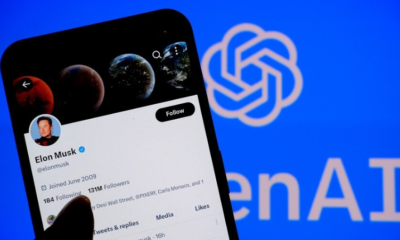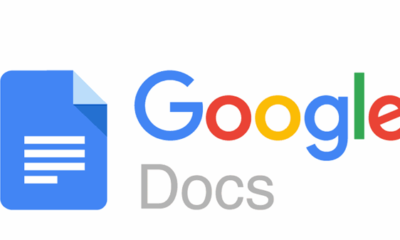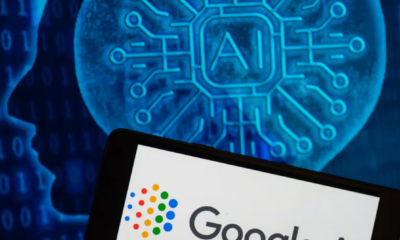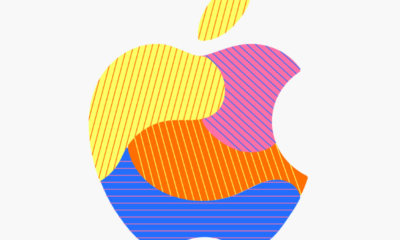في عالمنا الحديث، أصبحت الاجتماعات عبر الإنترنت وسيلة شائعة للتواصل والتعاون في العمل والحياة الشخصية. ومع زيادة أهمية هذه الاجتماعات، هناك حاجة ملحة لتحسين تجربة الاجتماعات عبر الإنترنت وجعلها أكثر فاعلية وسلاسة. من خلال استخدام الأدوات المناسبة، يمكن للأفراد تعزيز جودة تجاربهم في الاجتماعات وتحسين نتائجها.
أهمية تحسين تجربة الاجتماعات عبر الإنترنت
تحسين تجربة الاجتماعات عبر الإنترنت له العديد من الفوائد. يساهم في زيادة التواصل والتعاون بين الأفراد، ويحسن فعالية الاجتماعات، ويزيد من إنتاجية الفريق. بالإضافة إلى ذلك، يساعد في توفير الوقت والمال المرتبطين بالسفر والاجتماعات الشخصية.
بالإضافة إلى ذلك، يمنح الأفراد القدرة على التواصل مع الزملاء والشركاء في أي وقت ومن أي مكان.
فيما يلي جدول يشرح بعض الأدوات التي يمكن استخدامها لتحسين تجربة الاجتماعات عبر الإنترنت:
| الأداة |
الميزات |
| Zoom |
نوعية صوت وصورة عالية، مشاركة الشاشة، التسجيل الصوتي والمرئي |
| Microsoft Teams |
ترميز النصوص، الشات المباشر، تعاون في الوقت الحقيقي |
| Google Meet |
التكامل مع خدمات Google، مشاركة الشاشة، مؤثرات فيديو |
هذه بعض الأدوات التي يمكن استخدامها لتحسين تجربة الاجتماعات عبر الإنترنت.
يجب اختيار الأداة التي تناسب احتياجاتك ومتطلبات عملك للحصول على أفضل تجربة في الاجتماعات عبر الإنترنت.
Zoom
تعد تقنية الاجتماعات عبر الإنترنت أداة هامة للتواصل والتعاون عن بُعد. ومن بين تطبيقات الاجتماعات الشهيرة، يبرز تطبيق Zoom بفضل مجموعة من الميزات المفيدة التي تساعد في تحسين تجربة الاجتماعات عبر الإنترنت.
مميزات تطبيق Zoom
تطبيق Zoom يوفر العديد من المزايا التي تجعله خيارًا رائعًا لتحسين تجربة الاجتماعات عبر الإنترنت. بإمكانك الاستفادة من الميزات التالية:
- مشاركة الشاشة: يتيح لك تطبيق Zoom مشاركة شاشة جهازك مع المشاركين في الاجتماع، مما يسهل عرض العروض التقديمية أو شرح أفكارك بشكل أفضل.
- تسجيل الاجتماعات: يمكنك تسجيل الاجتماعات على تطبيق Zoom، مما يتيح لك مراجعة المحتوى لاحقًا أو مشاركته مع الأشخاص الذين لم يتمكنوا من الحضور.
- المحادثة الكتابية: بالإضافة إلى الصوت والفيديو، يوفر تطبيق Zoom ميزة المحادثة الكتابية، حيث يمكن للمشاركين تبادل الرسائل بسهولة خلال الاجتماع.
- التقويم والمشاركة التلقائية: يمكن تكوين تطبيق Zoom للمزامنة مع تطبيقات التقويم الأخرى مثل Google Calendar و Outlook، مما يسهل جدولة الاجتماعات وإرسال دعوات تلقائية للمشاركين.
كيفية تحسين تجربة الاجتماع باستخدام Zoom
لتحقيق أفضل تجربة للاجتماعات عبر الإنترنت باستخدام تطبيق Zoom، يمكنك اتباع بعض النصائح التالية:
- التأكد من وجود اتصال إنترنت مستقر لضمان جودة الصوت والفيديو.
- استخدام سماعات الرأس ومايكروفون خارجي لتحسين جودة الصوت وتقليل الضوضاء المحيطة.
- تفعيل ميزة الخلفية الافتراضية في Zoom لإخفاء البيئة المحيطة وتحسين مظهرك.
- استخدام الشاشة المشتركة للتعاون وعرض المحتوى المفيد.
- استخدام ميزة زر الرفع اليد في Zoom للتحدث بشكل منظم وتفادي التداخلات.
تطبيق Zoom هو خيار ممتاز لتحسين تجربة الاجتماعات عبر الإنترنت، بفضل ميزاته المتعددة التي تجعله واحدًا من أبرز تطبيقات الاجتماعات المتاحة حاليًا.
استغل إمكانياته الكاملة لتعزيز التواصل والتعاون في عالم العمل عن بُعد.
Microsoft Teams
في هذا القسم، سنلقي نظرة على تطبيق Microsoft Teams وكيف يمكن استخدامه لتحسين تجربة الاجتماعات عبر الإنترنت. يُعتبر Microsoft Teams أحد أبرز أدوات الاجتماعات الافتراضية والتعاون عن بُعد، حيث يتيح للفرق العمل التواصل والتعاون بسهولة من خلال مكالمات الفيديو، والدردشة، ومشاركة الملفات، وأكثر من ذلك.
مميزات تطبيق Microsoft Teams
تتميز Microsoft Teams بمجموعة متنوعة من المميزات التي تساهم في تحسين تجربة الاجتماعات عبر الإنترنت. إليك بعض هذه المميزات:
- إمكانية إجراء مكالمات فيديو عالية الجودة مع مشاركة الشاشة والملفات.
- إنشاء قنوات للتواصل مع الفرق وتبادل المعلومات والمستندات.
- إدارة التقويمات وجداول الاجتماعات وإرسال الدعوات.
- دعم المكالمات الصوتية والفيديو عبر الهاتف المحمول.
- إمكانية إنشاء مؤتمرات افتراضية للاجتماعات كبيرة الحجم.
كيفية تحسين تجربة الاجتماع باستخدام Microsoft Teams
لتحسين تجربة الاجتماعات باستخدام Microsoft Teams، يمكن اتباع بعض النصائح والإجراءات التالية:
- تحديد وقت مناسب للمؤتمرات وتموين جميع المشاركين بأوقات الاجتماع وروابط الانضمام.
- استخدام ميزة مشاركة الشاشة لعرض المحتوى والعروض التقديمية أثناء الاجتماعات.
- استخدام تقنيات الكتابة والملصقات في الدردشة لتسهيل التواصل وإيصال الرسائل بشكل أفضل.
- تكوين إعدادات الصوت وفحصها للتأكد من أن جميع المشاركين يسمعون بوضوح.
- استخدام الميزات المتقدمة مثل التسجيلات والمحاضرات الافتراضية للاستفادة القصوى من الاجتماعات.
هذه بعض المواصفات التي يوفرها تطبيق Microsoft Teams لتحسين تجربة الاجتماعات عبر الإنترنت. يمكن استخدامها بفعالية لتحقيق تعاون أفضل وتنظيم اجتماعات ناجحة.
Google Meet
في عصر التكنولوجيا الحديثة، أصبحت الاجتماعات عبر الإنترنت أمرًا شائعًا للعديد من الأشخاص.
من خلال الأدوات المناسبة والتطبيقات الجيدة، يمكن تحسين تجربة الاجتماعات الافتراضية وجعلها أكثر سهولة وفعالية.
واحدة من هذه الأدوات هي تطبيق Google Meet. يعد Google Meet واحدًا من أشهر تطبيقات الاجتماعات عبر الإنترنت والتي يُستخدم على نطاق واسع في مختلف المجالات والصناعات.
مميزات تطبيق Google Meet
بجانب الجودة العالية للصوت والفيديو في Google Meet، هناك العديد من الميزات التي تساعد على تحسين تجربة الاجتماعات. تشمل بعض هذه الميزات:
1. الاجتماعات الكبيرة: يمكنك إقامة اجتماعات مع ما يصل إلى 250 شخصًا في تطبيق Google Meet. هذا يعني أنه يمكنك استضافة اجتماعات كبيرة دون قيود.
2. مشاركة الشاشة: يوفر Google Meet خيارًا لمشاركة الشاشة خلال الاجتماعات. يمكنك عرض العروض التقديمية، والصور، ومقاطع الفيديو، والوثائق الأخرى بسهولة.
3. الشات: يتيح لك تطبيق Google Meet إمكانية الدردشة النصية مع المشاركين في الاجتماع. يمكنك إرسال الرسائل ومشاركة الملفات والروابط والصور خلال الاجتماعات.
4. التحكم في الصوت والفيديو: يسمح لك Google Meet بإيقاف تشغيل صوتك أو كاميراك إذا كنت غير مستعد للمشاركة. يمكنك أيضًا تحرير الإعدادات الصوتية والفيديو لتناسب احتياجاتك.
كيفية تحسين تجربة الاجتماع باستخدام Google Meet
هنا بعض النصائح لتحسين تجربة الاجتماع باستخدام Google Meet:
- تأكد من وجود اتصال إنترنت قوي ومستقر خلال الاجتماع.
- استخدم سماعات الرأس أو سماعات الأذن لتحسين جودة الصوت.
- قم بإعداد التنبيهات وإشعارات الاجتماع لكي لا تفوت أي اجتماعات هامة.
- ابتعد عن الضوضاء وتأكد من وجود بيئة هادئة أثناء الاجتماع.
- تحقق من إعدادات الصوت والفيديو الخاصة بك للتأكد من أنها مهيئة لأقصى قدر من الجودة.
باستخدام تطبيق Google Meet ومميزاته الفريدة، يمكنك تحسين تجربتك في الاجتماعات الافتراضية بشكل كبير. قم بتجربته واستفد من إمكانياته الكبيرة في توفير الوقت وتسهيل عمليات التواصل عبر الإنترنت.
Cisco Webex
في ظل التوجه المتزايد نحو العمل عن بُعد والاجتماعات عبر الإنترنت، يوجد العديد من الأدوات التي تساعد في تحسين تجربة الاجتماعات الافتراضية.
أحد هذه الأدوات هو تطبيق Cisco Webex. يعتبر Cisco Webex واحدًا من أفضل تطبيقات الاجتماعات عبر الإنترنت المتاحة حاليًا.
مميزات تطبيق Cisco Webex
باستخدام Cisco Webex، يمكن للمستخدمين الاستمتاع بالعديد من المميزات المفيدة التي تساعد في تحسين تجربة الاجتماع:
- المؤتمرات الصوتية والمرئية: يتيح Cisco Webex إجراء اجتماعات صوتية ومرئية عالية الجودة، مما يسهل التواصل والتعاون مع فريق العمل.
- المشاركة في الشاشة: يتيح التطبيق للمستخدمين مشاركة شاشاتهم مع المشاركين الآخرين، مما يسهل عرض المعلومات والشرح.
- تسجيل الاجتماعات: يتيح Cisco Webex تسجيل الاجتماعات لاستخدامها في وقت لاحق أو مشاركتها مع الأشخاص الذين لم يتمكنوا من الحضور.
- الأمان والخصوصية: يضمن تطبيق Cisco Webex حماية البيانات الشخصية والمعلومات الحساسة التي يتم تبادلها خلال الاجتماعات.
كيفية تحسين تجربة الاجتماع باستخدام Cisco Webex
لتحسين تجربة الاجتماع الافتراضي باستخدام Cisco Webex، يمكن اتباع بعض النصائح التالية:
- ترتيب الموقع والخلفية: قم بتنظيم مكان الاجتماع واختيار خلفية مناسبة لضمان المظهر الاحترافي.
- احرص على الإضاءة الجيدة: تأكد من وجود إضاءة جيدة خلفك لضمان رؤية جيدة للمشاركين الآخرين.
- استخدم الوضع الصامت: في حالة وجود ضوضاء خلفية مزعجة، يمكنك استخدام وضع “الميوت” لتفادي إزعاج المشاركين الآخرين.
- تجهيز المستندات والعروض التقديمية: قم بتحضير وتجهيز المستندات والعروض التقديمية المطلوبة قبل الاجتماع لتفادي أي تأخيرات غير مرغوب فيها.
هذه بعض النصائح والتوجيهات لتحسين تجربة الاجتماعات الافتراضية باستخدام Cisco Webex. يمكن لهذه الأدوات أن تسهم في تعزيز التواصل والتعاون الفعال بين الفرق عن بُعد.
BlueJeans
بتزايد استخدام الاجتماعات عبر الإنترنت بشكل متزايد في العمل والتعليم عن بُعد، أصبحت وجود أدوات فعالة تُسهل عملية الاتصال وتحسين تجربة الاجتماعات ضرورة.
واحدة من هذه الأدوات هي تطبيق BlueJeans.
يعتبر BlueJeans واحدًا من أبرز تطبيقات الاجتماعات عبر الإنترنت التي توفر مجموعة متنوعة من الميزات والوظائف.
مميزات تطبيق BlueJeans
تطبيق BlueJeans يوفر العديد من الميزات المفيدة التي تحسن تجربة الاجتماعات عبر الإنترنت. إليك بعض هذه الميزات:
1. جودة عالية: يوفر BlueJeans جودة صوت وصورة عالية الوضوح، مما يجعل الاجتماعات تجربة سلسة وواضحة.
2. مشاركة الشاشة: يتيح لك BlueJeans مشاركة شاشة جهازك مع المشاركين في الاجتماع، مما يسهل عرض المعلومات والعروض التقديمية.
3. تسجيل الاجتماعات: يمكنك تسجيل الاجتماعات عبر BlueJeans والاطلاع عليها لاحقًا، مما يتيح لك إعادة مراجعة المحتوى والملاحظات.
4. دعوة المشاركين بسهولة: يتيح لك BlueJeans دعوة المشاركين بسهولة عبر روابط الاجتماع أو حتى عبر الرسائل النصية.
5. التكامل مع تطبيقات أخرى: يتمتع BlueJeans بقدرة التكامل مع تطبيقات أخرى مثل التقويم وتطبيقات الفيديو وتطبيقات العمل التعاوني، مما يوفر سهولة الوصول إلى أدواتك المفضلة.
تطبيق BlueJeans هو خيار رائع لتحسين تجربة الاجتماعات عبر الإنترنت وتسهيل عملية التواصل والتعاون.
يوفر ميزات متنوعة وواجهة سهلة الاستخدام تجعله مناسبًا للعديد من الأغراض بما في ذلك الاجتماعات العملية والدروس عن بُعد والمحاضرات الافتراضية وأكثر من ذلك.
استخدام تطبيق BlueJeans سيضمن لك تجربة اجتماع مثالية عبر الإنترنت.